פרסומת
 כונן קפיצה, הידוע גם ככונן הבזק, כונן אגודל, מקל זיכרון או פשוט כונן USB, הוא מכשיר אחסון זעיר אך חזק. כונני פלאש זולים, קטנים, מגיעים עם אחסון מספיק לקבצים גדולים, והם לא נפגעים בקלות כמו כוננים קשיחים חיצוניים. עם זאת, הם אינם חסרי תקלות לחלוטין ויש כמה כללים בסיסיים שעליכם לפעול על מנת שלא תזיקו למכשיר או לנתונים עליו.
כונן קפיצה, הידוע גם ככונן הבזק, כונן אגודל, מקל זיכרון או פשוט כונן USB, הוא מכשיר אחסון זעיר אך חזק. כונני פלאש זולים, קטנים, מגיעים עם אחסון מספיק לקבצים גדולים, והם לא נפגעים בקלות כמו כוננים קשיחים חיצוניים. עם זאת, הם אינם חסרי תקלות לחלוטין ויש כמה כללים בסיסיים שעליכם לפעול על מנת שלא תזיקו למכשיר או לנתונים עליו.
במאמר זה אראה כיצד להשתמש בכונן הקפיצה שלך צעד אחר צעד, החל מהמחבר כשאתה מחבר את הכונן למחשב ומסתיים בטיפים כלליים. הטיפים שלי יעזרו לכם להימנע משחיתות נתונים, גם בכונן ההבזק וגם במחשב. כל הטיפים קלים לביצוע ויעזרו לכם לשמור על כונן הבזק והנתונים שלכם.
1. השבת הפעלה אוטומטית
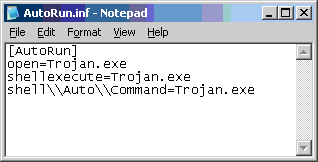 הפעלה אוטומטית היא תכונה של Windows, המאפשרת לתוכניות להפעיל באופן אוטומטי את אמצעי האחסון החיצוני, כגון DVD או כונן קפיצה, ברגע שמדיום זה מוכנס למחשב. אין להתבלבל עם AutoPlay, שמציע רק להשיק מדיה במכשיר האחסון בדרכים שונות. כדי להגן על הנתונים במחשב שלך, יש להשבית את הפעלה אוטומטית כדי למנוע זיהומים כתוצאה מתוכנה זדונית שפועלת בכונני הבזק מסוג USB המחוברים למחשב שלך.
הפעלה אוטומטית היא תכונה של Windows, המאפשרת לתוכניות להפעיל באופן אוטומטי את אמצעי האחסון החיצוני, כגון DVD או כונן קפיצה, ברגע שמדיום זה מוכנס למחשב. אין להתבלבל עם AutoPlay, שמציע רק להשיק מדיה במכשיר האחסון בדרכים שונות. כדי להגן על הנתונים במחשב שלך, יש להשבית את הפעלה אוטומטית כדי למנוע זיהומים כתוצאה מתוכנה זדונית שפועלת בכונני הבזק מסוג USB המחוברים למחשב שלך.
החדשות הטובות הן שאם אתה משתמש ב- Windows 7, אתה די בטוח. מיקרוסופט הגיבה לניצולי התוכנה הזדונית והשביתה את AutoRun, למעט מדיה שהוכנסה לכונן האופטי של המחשב. אם אתה מפעיל את Windows XP או Windows Vista, עליך לעשות זאת
התקן תיקון KB971029 כדי לקבל אותה הגנה מפני הפעלה אוטומטית.מידע נוסף ניתן למצוא בבלוג MSDN: שיפורים בהפעלה אוטומטית.
2. סרוק את כונן האצבע לוירוסים
גם כאשר הפעלה אוטומטית מושבתת, אתה עדיין יכול להידבק בתוכנות זדוניות אם הוא מסתתר בכונן הבזק שלך. אם תוכנת האנטי-וירוס שלך מציעה לסרוק את הכונן הנשלף באופן אוטומטי, תן לו לעשות זאת. במקרה שלא, תוכל להתחיל סריקה ידנית באמצעות תוכנת האנטי-וירוס המותקנת או אנטי-תוכנה זדונית המותקנת.
עבור אל> המחשב שלילחץ באמצעות לחצן העכבר הימני על התקן האחסון הנשלף ובחר את פריט התפריט המתאים, למשל. > סרוק קבצים שנבחרו באמצעות AntiVir. האפשרויות שאתה רואה בתפריט לחיצה ימנית תלויות בתוכנה המותקנת במחשב שלך.
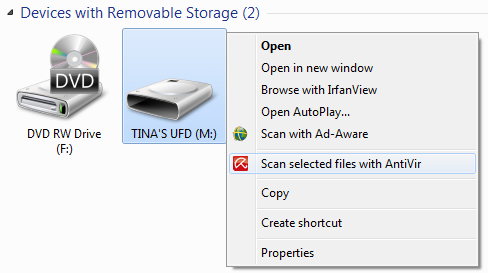
לחלופין, באפשרותך להגדיר סריקה מהדיאלוג 'הפעלה אוטומטית' באמצעות Microsoft Security Essentials. לקבלת הוראות שלב אחר שלב כיצד ניתן לעשות זאת, עיין במאמר זה בנושא חנון כיצד לבצע - סרוק את כונן האצבע שלך לוירוסים מהדיאלוג 'הפעלה אוטומטית'
3. הימנע מעבודה עם מסמכים ישירות מהכונן
 זה נוח לשאת את הקבצים שלך איתך ולעבוד ישירות מהם באמצעות כונן ההבזק שלך. עם זאת, יש כמה בעיות הקשורות להליך זה. האחת מטופלת בנקודה הבאה והשנייה היא שכונן אגודל רגיל יכול לעבור כ- 10,000 מחזורי כתיבה ומחיקה של נתונים לפני שייכשל.
זה נוח לשאת את הקבצים שלך איתך ולעבוד ישירות מהם באמצעות כונן ההבזק שלך. עם זאת, יש כמה בעיות הקשורות להליך זה. האחת מטופלת בנקודה הבאה והשנייה היא שכונן אגודל רגיל יכול לעבור כ- 10,000 מחזורי כתיבה ומחיקה של נתונים לפני שייכשל.
לכן אני ממליץ לא שמור קבצים ישירות בכונן ההבזק שלך בזמן שאתה עורך אותם. גרור ושחרר אותם לשולחן העבודה שלך כדי לעבוד איתם וכשתסיים, חתוך והדבק אותם שוב לכונן הקפיצה שלך. בדרך זו יש לך גיבוי בכונן הנשלף, בזמן שאתה עובד על עותק של הקובץ שנשמר בשולחן העבודה.
עם זאת, אם אתה עובד על מחשב ציבורי, ייתכן שיהיה בטוח יותר לעבוד מהכונן הנשלף שלך במקום להסתכן בשכחת הקובץ בשולחן העבודה.
4. הסר בבטחה חומרה והוצא מדיה
הדרך הנכונה להסיר כונן קפיצה (או כונן קשיח חיצוני) מהמחשב שלך, היא לעבור בשורת המשימות של Windows ולהוציא את ההתקן לפני שתסיר אותו פיזית. אם אתה פשוט מנתק את הנתק, אתה מסתכן בשחיתת קבצים שעדיין פתוחים.
כדי להיות בטוחים, עבור אל סרגל המשימות של Windows 7, מצא את סמל הכונן הנשלף, לחץ עליו ובתפריט שיצץ לנו לחץ על> הוצא דיסק נייד עבור הכונן שברצונך להסיר.

אם מתקבלת הודעת שגיאה ש-> מכשיר זה נמצא כרגע בשימוש (...), כנראה שיש לך קובץ, תיקיה או תוכנית פתוחים שיושבים על כונן ההבזק שלך. סגור הכל ונסה שוב. אם זה לא עובד, הפעל מחדש את המחשב והסר את כונן ההבזק כאשר Windows התנתק ולפני שתיכנס שוב ל- Windows.
לאחר סילוק הדיסק בהצלחה, תוכלו לנתק בבטחה את כונן האגודל.
5. טיפים כלליים לחומרה
שלא כמו כוננים קשיחים, לכונני קפיצה אין חלקים הניתנים להזזה ולכן הם הרבה יותר חסונים ופחות מועדים לנזק גופני. עם זאת, כונן הבזק הוא עדיין חלק מחומרה ויש לטפל בזה בזהירות, במיוחד אם אתה נושא עליו נתונים רגישים. במילים אחרות, נסו לא להפיל אותו, הרחקו ממים או מלחות ואל תחשפו לחום קיצוני.
אם כונן ההבזק שלך נרטב, אל תחבר אותו למחשב עד שהוא התייבש! אם כן, קיצור דרך אלקטרוני יתרחש ויהרס את החומרה והנתונים עליו. זה נכון לרוב החומרה אגב. במקום זאת, אחסן את המכשיר במקום יבש וחם (40 מעלות צלזיוס מקסימום) למשך 48 שעות לפחות או השתמש במייבש מכה בחום נמוך או בינוני.
זכור כי כונני האגודל הם קטנים וכך נשכחים בקלות, למשל בכיס שלך או כשהם מוכנסים למחשב ציבורי. קבל שרוך כדי להפחית את הסיכון לאיבוד כונן הבזק שלך או לזרוק אותו בטעות לכביסה.

זה כנראה רעיון טוב לא לחשוף נסיעה קפיצה לשדות מגנטיים חזקים, כמו MRI. עם זאת, אין לחשוש ממגנטים קטנים. עיין במאמר זה מ- PC World - שובר את המיתוסים הגדולים ביותר במחשב.
לקבלת טיפים וטריקים נוספים כיצד לעבוד עם כונן הקפיצה שלך, בדוק את זה מדריך עובד העובדים במשרד לכונן USB אגודל מדריך העובדים 101 של עובד המשרד לכונני USB אגודלכונני פלאש כיום לא עוסקים רק באחסון הקבצים החשובים שלך: אתה יכול להשתמש בהם להפעלת תוכניות ואפילו מערכות הפעלה שלמות. קרא עוד .
בשביל מה אתה משתמש בכונני ההבזק שלך ומהי התאונה הקשה ביותר שקרתה עם אחד כזה?
נקודות זכות: Kirill__M, GagarianART
טינה כותבת על טכנולוגיית צריכה כבר למעלה מעשור. בעלת דוקטורט במדעי הטבע, דיפלומה מגרמניה ותואר שני משוודיה. הרקע האנליטי שלה עזר לה להצטיין כעיתונאית טכנולוגית ב- MakeUseOf, שם היא מנהלת כעת מחקר ותפעול מילות מפתח.

